Lightroom Grundlagen | Teil 2 – Ordnerstruktur
Lightroom Ordnerstruktur und daraus resultierender Import (Mein Wokflow)
Nachdem ich im ersten Teil bereits darüber geschrieben habe, wo drauf ich meine Daten Speicher, möchte ich Euch in diesem Artikel nun zeigen WIE ich meine Daten ablege.
Hier hat jeder sicherlich seinen eigenen Weg, aber ich habe mit meinem die Erfahrung gemacht, die beste Kontrolle über meine Dateien zu haben und mich somit zur Not auch Programmunabhängig zurecht finden kann.
Zunächst einmal lege ich alle meine Dateien in einem Ordner ab, der sich auf dem ausgewählten Speichermedium befindet. Warum? Ich könnte doch auch einfach mehrere Ordner auf der Festplatte anlegen?
Richtig, aber wenn Ihr wie ich mit Lightroom arbeitet, hat dies einen ganz einfachen Hintergrund. Nicht nur, dass ich meine Katalogbackups mit auf diesem Volume sicher und somit einen weiteren Ordner auf der Festplatte habe. Nein, sollte euch mal eine Festplatte kaputt gehen und Ihr müsst kurzfristig mit Eurem Backup arbeiten und warten bis eine Ersatzplatte da ist, das Volume aber anders heißt als Eure Festplatte, müsstet Ihr jeden einzelnen Ordner in Lightroom neu zuweisen. Durch den pbergeordneten Ordner kann ich dies mit einem Klick erledigen und schnell weiterarbeiten.
Aber schauen wir uns meine Ordnerstruktur mal etwas genauer an.
Mein Oberster Ordner heißt bei mir „Digitale_Bilder“ das klingt logisch.
Meine Unterordner lege ich je nach Ereignis an. Damit ich alles schnell wieder finde, nutze ich Namen, die mir persönlich etwas sagen, so dass ich das Eriegnis auch schnell wieder zuordnen kann. Vorangestellt packe ich aber noch das Datum mit in den Ordnernamen. Dies hat den einfachen Grund, dass ich somit wieder meine Daten chronologisch geordnet habe und nicht auf Metadaten oder Programmstrukturen angewiesen bin. Damit aber nun nicht alles nach Tagen sondern nach Jahr, Monat und Tag sortiert wird, lautet der erste Teil wie folgt: YYYY_MM_DD_, was so viel heißt wie Jahr, Monat, Tag. Ein Beispiel wäre also 2015_11_24_. Danach folgt der selbstgewählte Erignisname. Vielleicht also so etwas wie „Sonnenuntergang_Feld“. Der komplette Ordnername wäre also „2015_11_24_Sonnenuntergang_Feld“. Wenn nun davon viele untereinander hat kann man seine Ordner ganz einfach nach Namen sortieren und hat trotzdem eine chronologische Reihenfolge.
Aber was mache ich, wenn ich z.B. in den Urlaub fahre und dann über mehrere Tage Bilder mache. Dann lasse ich einfach den Tag im Ordnernamen weg und erstelle dann in Unterordnern die Tage. Oder man nutzt fortlaufende Dateinummerierungen in der Kamera, dann kann man natürlich auch alle in einem Ordner lassen. Wobei ich diese gerne über Ordner unterscheide um einen schnellen Zugriff auf einzelne Eriegnisse zu haben.
Ich fahre also um Juni in den Urlaub nach Norderney und bin dort 5 Tage. Dann könnte meine Ordnerstruktur folgendermaßen aussehen:
- 2015_06_Norderney
- 2015_06_21_Tag1
- 2015_06_22_Tag2
- 2015_06_23_Ausflug_Robbenbank
- usw.
Ich finde dies eine gute Lösung mit vielen Dateien umzugehen und trotzdem den Überblick zu behalten. Sollte ich nämlich mal nicht auf meinen Lightroom-Katalog zugreifen können finde ich mich schnell zurecht und kann einzelne Dateien auffinden. Und da ich in den Katalogeinstellungen meine Entwicklungseinstellungen in einer XMP-Datei speichere, kann ich auch einzelne RAW-Daten samt Eintwicklungseinstellungen weitergeben oder mitnehmen.
Diese Ordnerstruktur lege ich übrigens nicht über Lightroom an, sondern (da ich am Mac arbeite) im Finder (sonst wäre es der Windows-Explorer) an. Wenn ich das Lightroom nicht machen lasse, wie importiere ich dann die Dateien?
Ganz einfach. Ich kopiere alle Bilder von der Speicherkarte an den jeweiligen Ort und ziehe diesen Ordner dann auf das Lightroom Symbol. Alternativ kann man auch in Lightroom die Option importieren benutzen. Was jetzt an dieser Stelle ganz wichtig ist!!! Die Dateien sollen hinzugefügt werden. NICHT kopiert oder verschoben. Dies bewirkt, dass ich meine Ordnerstruktur behalten kann! Im Lightroom Katalog finde ich dann in der Bibliotheksansicht auch meine Ordnerstruktur wieder und kann, da ich die Struktur ja kenne, mich schnell zurecht finden.
Importoptionen
Beim Import meiner Bilder wende ich im Normalfall ein vorher erstelltes Preset an, welches mir ein paar Standardeinstellungen abnimmt. Ich wende z.B. die Profilkorrektur auf jedes Bild an, das Entfernen der chromatischen Abberation und auch ein Kameraprofil, nämlich ein neutrales. Somit habe ich zur Entwicklung meiner Bilder eine konsistente Ausgangsbasis und kann mich direkt auf Belichtung, Weißabgleich und alle anderen Dinge stürzen.
Wer mit Metadaten arbeiten will oder muss, der kann auch beim Import Standardeinstellungen auf den Import anwenden lassen, sodass Copyright- und Kontakt-Informationen auf die Bilder angewendet werden.
Auf diese Einstellungen gehe ich im nächsten Teil meiner Lightroom-Tutorials ein.
Möchtest Du auch bessere Fotos machen? Möchtest Du auch Wissen, wie man Bilder archiviert und bearbeitet?
Mache bei mir einen Fotokurs oder kontaktiere mich für ein individuelles Training!
- 21. März 2017
10 Tipps für bessere Urlaubsfotos
10 Einfache Tipps um bessere Fotos zu machen die jeder umsetzen kann!...
- 21. Februar 2016
Blende, Belichtungzeit und ISO – was sind diese Werte und was kannst Du damit machen.
Jeder kann Knipsen. Ich zeige Dir zu fotografieren! Wie stellst Du Deine Kamera ein? In diesem Artikel zeige ich Dir wie!...
- 5. Oktober 2017
Der Polfilter in der Landschaftsfotografie
Der Polfilter in der Landschaftsfotografie. Gut zu haben oder unentbehrlich. Welchen Effekt hat ein Polarisationsfilter auf Deine Aufnahmen....
Bist Du anderer Meinung? Hast Du andere Erfahrungen? Dann schreib in die Kommentare.



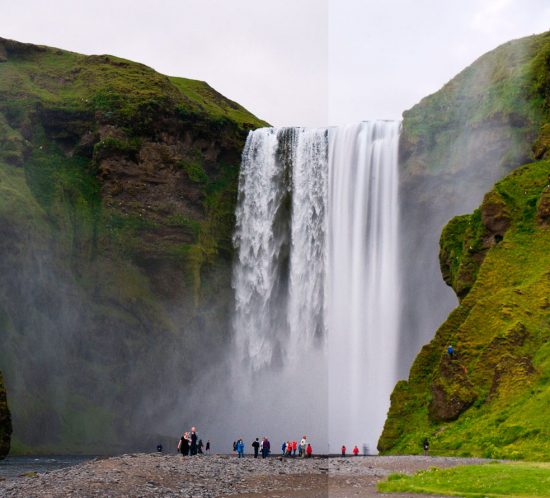
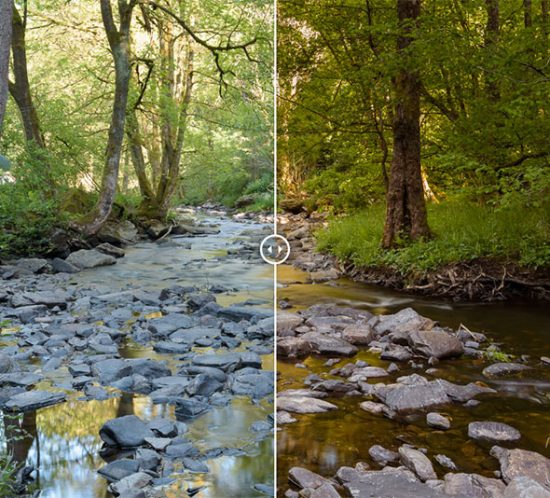
No Comments